E-post har inte bara blivit ett sätt för kommunikation och överföring av information, utan en sorts standard vid registreringar på sajter. Nästan alla operationer relaterade till registrering på sajten, köp/säljning av något eller till och med kommentarer kräver en riktig e-postadress. Det finns många tjänster som låter dig skapa e-post på Internet, men tjänsten från Yandex anses välförtjänt vara den mest innovativa och bekväma. Det kommer att diskuteras nedan.
Öppna registreringsformuläret i Yandex e-post
Först måste du besöka startsidan för Yandex sökmotor. För att göra detta måste du starta valfri webbläsare och ange "Yandex" i adressfältet. Aktuella webbläsare är konfigurerade på ett sådant sätt att de förstår vad användaren behöver och öppnar den angivna webbplatsen även utan att ange domänzonen. Men ändå, om sökmotorsidan av någon anledning inte öppnade, kan du ange dess URLhelt och hållet - yandex.ru.
När huvudsidan har laddats kan du starta registreringsprocessen och få en e-postadress till Yandex. I det övre högra hörnet på huvudsidan finns ett behörighetsformulär, men eftersom det inte finns några inloggningsuppgifter ännu måste du gå igenom registreringsprocessen för att få dem. I framtiden kommer de (inloggningsdata) inte att behöva matas in konstant, eftersom webbläsaren kommer ihåg deras inmatning och auktoriseringsprocessen kommer att ske automatiskt. Men det rekommenderas starkt att komma ihåg (och ännu bättre att skriva ner) alla inmatade data, eftersom administrationen kan begära någon av dem för verifiering vid förlust av kontroll över posten. Men låt oss inte avvika från ämnet och gå direkt till själva registreringsprocessen.
Registrering i "Yandex mail"
För att skapa ett elektroniskt "Yandex"-e-postmeddelande måste du klicka på knappen "Skapa e-post", som finns i det övre högra hörnet på huvudsöksidan (1).
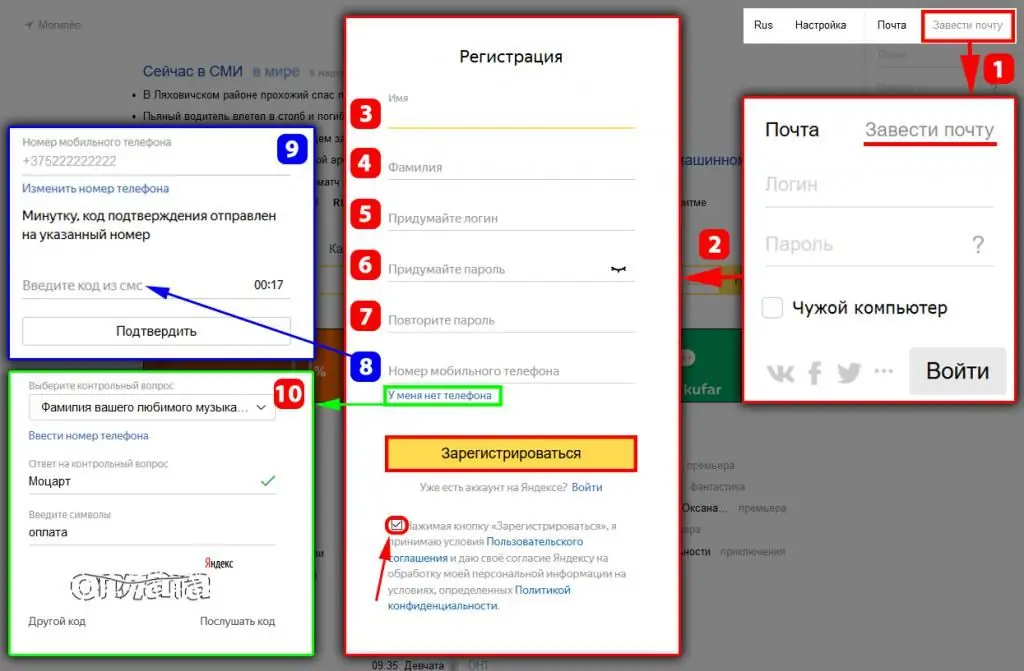
I det öppnade registreringsformuläret (2) är det önskvärt att ange tillförlitliga personuppgifter, även om detta ibland inte är nödvändigt. Men det bör komma ihåg att i händelse av förlust av kontroll över brevlådan, på grund av felaktiga data, kan problem uppstå med dess återställning. Registreringsformuläret är intuitivt, men överväg ändå dess fält mer detaljerat:
- Förnamn (3) och efternamn (4) - som nämnts ovan är det tillrådligt att tillhandahålla tillförlitliga uppgifter, särskilt om du planerar att använda e-post på lång sikt och förjag själv. Om du av någon anledning inte vill att mottagarna ska se dessa uppgifter kan du dölja dem i e-postinställningarna. Hur man döljer personuppgifter kommer att diskuteras nedan.
- Logga in (5) är det svåraste fältet och nu kommer du att förstå varför. Med tanke på att vem som helst kan skapa ett e-postmeddelande på Yandex gratis har mer än flera miljarder registreringar redan gjorts idag, och inloggningen som passar här måste vara unik. Denna inloggning kommer att vara din e-postadress och det blir problematiskt att hitta en riktigt vacker och minnesvärd adress under 2018. Även om du anger hela ditt efternamn som mailadress kommer du att bli oerhört förvånad över att det redan finns, och kanske till och med i flera varianter. Men misströsta inte, prova olika alternativ för att ställa in ord - bokstäver i det latinska alfabetet, siffror och punkttecknet är tillåtna för inmatning. Om du inte kan komma på en unik inloggning på egen hand, kommer Yandex att hjälpa dig! Börja skriva in önskad inloggning (på latin) och du kommer att se tips till höger - det här kommer att vara gratisadresser som du kan ta.
- Lösenord (6) och dess bekräftelse (7) - valet av lösenord måste göras noggrant, det bör inte vara enkelt och inte vara för komplicerat. När du anger ett lösenord kommer raden "komplexitet för det valda lösenordet" att visas till höger, se till att ta det till det gröna värdet. För ett komplext lösenord (grön linje vid inmatning), som använder gemener och stora bokstäver, samt symboler från den övre tangentbordslayouten -hacka din brevlåda reduceras till noll. Jag rekommenderar starkt att du skriver ner lösenordet på ditt ark och förvarar det på en separat plats.
- Mobilnummer (8) - när du anger ett telefonnummer (det kommer inte att återspeglas någonstans för mottagare), kommer ett gratis SMS-meddelande med en aktiveringskod att skickas till det, den mottagna koden måste anges i den öppnade formen (9). Kanske du av någon anledning inte vill ange ditt telefonnummer, då finns det möjlighet att använda en "hemlig fråga" istället för en telefon. Vi väljer "Jag har ingen telefon", och sedan väljer vi en fråga från den föreslagna listan (10) och kommer med ett "hemligt svar" på den. Denna data kommer endast att användas om du förlorar åtkomsten till din e-post.
Ange e-postinställningar och beskrivning av grundläggande inställningar
I exemplet jag överväger har min e-post i Yandex mail redan loggats in. Efter registrering ska du även förflyttas till huvude-postsidan, där det första du behöver göra är att ställa in. För att öppna inställningsmenyn måste du klicka på "kugghjulsikonen" i det övre högra hörnet (1).
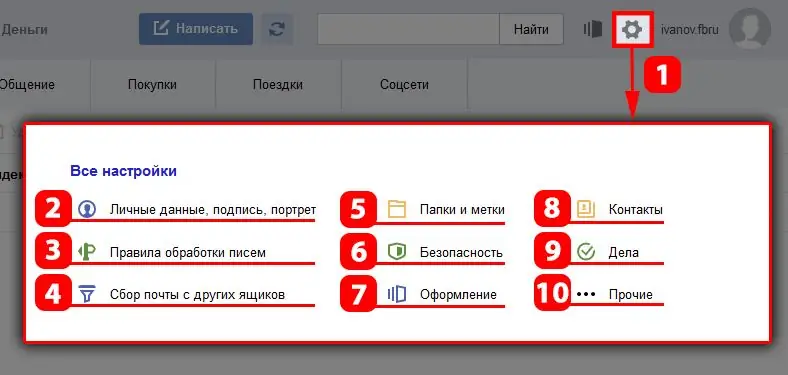
Menyn som öppnas har 9 kategorier:
- Personliga data, signatur, porträtt (2).
- Regler för behandling av brev (3).
- Hämta post från andra brevlådor (4).
- Mappar och taggar (5).
- Säkerhet (6).
- Dekoration (7).
- Kontakter (8).
- Case (9).
- Övrigt (10).
Låt oss nu titta på alla dessa kategorier mer i detalj.
Sektion- personliga uppgifter, signatur, porträtt
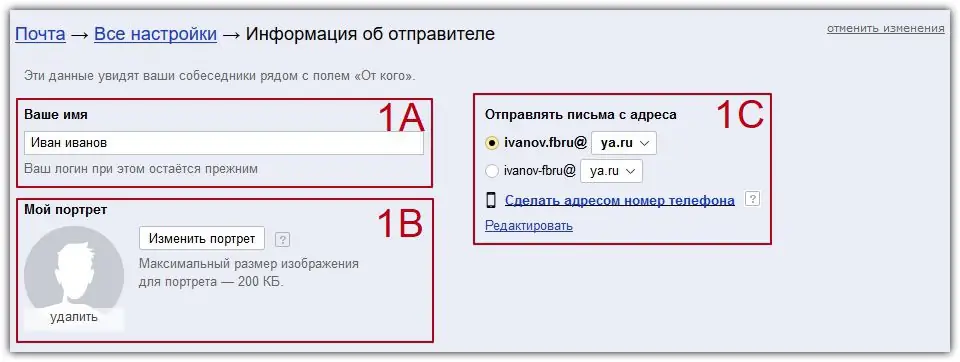
I avsnittet "Ditt namn" (1A) kan du ändra dina personuppgifter, i synnerhet ditt för- och efternamn. Om du angav dina giltiga uppgifter tidigare i registreringsprocessen kan du nu ändra dem här. I kolumnen "Mitt porträtt" (1B) kan du ställa in en avatar för din post, denna avatar kommer att ses av alla mottagare av dina brev. En viktig punkt, Yandex e-post ger ett urval av flera e-postadresser som du kan välja i kolumnen 1C, dessutom kan du till och med ange ditt telefonnummer som ett e-postnamn. Se alternativen själv och välj det som passar dig bäst.
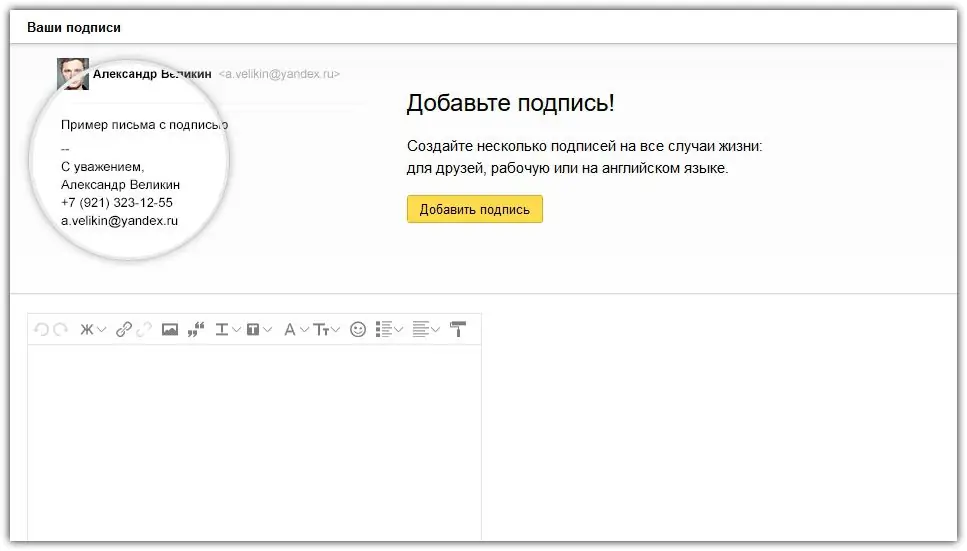
Litt nedanför finns ett formulär för att skapa en signatur, själva signaturen visas i varje utgående brev och i själva verket är signaturen avsändarens telefonkort.
Avsnitt - regler för behandling av brev
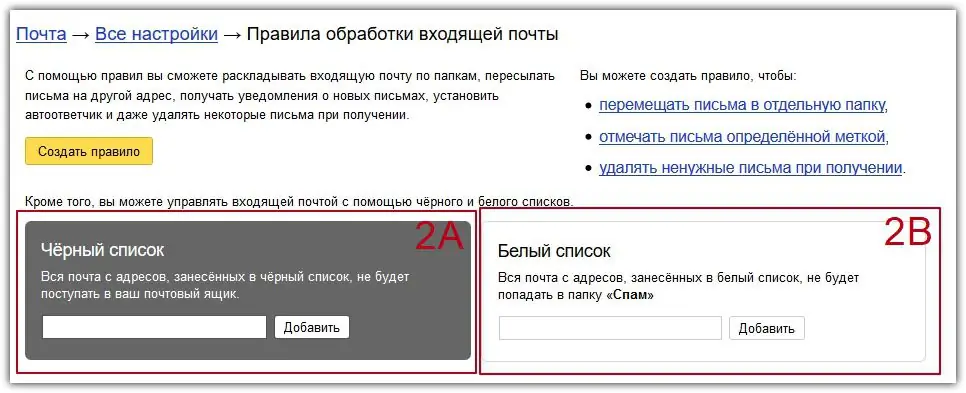
I början, när e-postmeddelandet precis skapats, behöver du inte ange några inställningar i den här kategorin. Men i framtiden, om e-post från oönskade mottagare (spam) börjar anlända, kommer denna kategori trots allt att vara praktisk. Du kan lägga till oönskade mottagare till den svarta listan (2A) och du kommer inte längre att få brev från dem, och tvärtom är det nödvändigt att lägga till mottagare till den vita listan (2B) vars brev av någon anledning av misstag hamnat i skräppostmapp". Det finns också en praktisk "Create Rule"-funktion, men vi kommer att prata om det lite senare.
Sektion - samla in post från andralådor
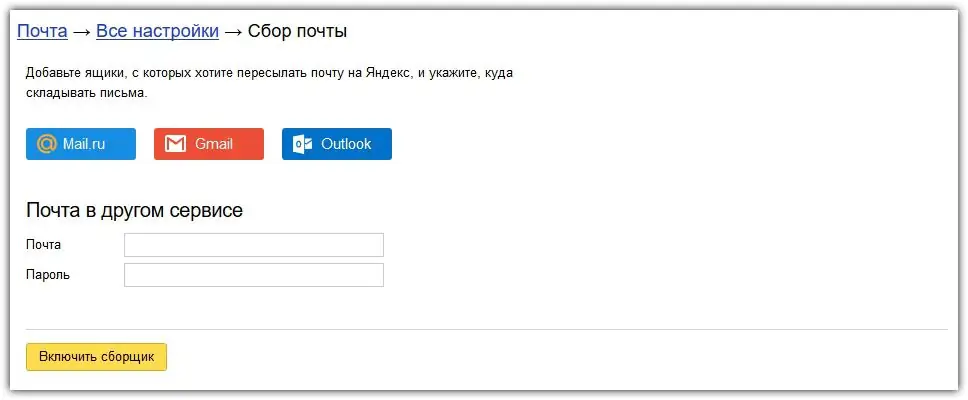
En mycket praktisk funktion om du redan har e-post på en annan tjänst, men av någon anledning bestämmer du dig för att registrera dig på Yandex och skapa ett e-postmeddelande här gratis. I det här avsnittet kan du konfigurera insamlingen av e-post från alla dina andra postlådor, skriv bara in ett användarnamn och lösenord från en tredje parts e-posttjänst, och all e-post som kommer dit kommer att omdirigeras till din Yandex-post.
Sektion - mappar och etiketter
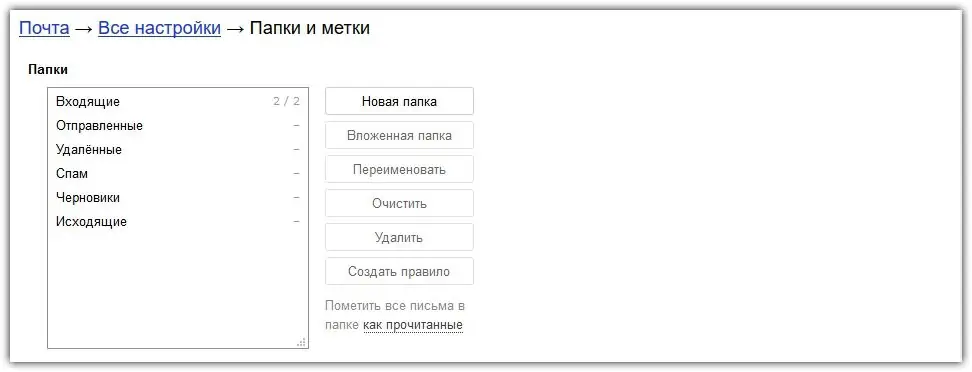
Utöver standardmapparna kan du dessutom skapa dina egna. För förståelse skapar jag till exempel mappen”Arbete” och skickar alla brev som kommer från jobbet dit. För att automatisera denna process kan du skapa en regel, som diskuterades i avsnittet "Regler för postbearbetning". För att aktivera en sådan regel anger jag min chefs e-post och länkar den till mappen Arbete. Nu kommer alla brev från chefen att hamna i mappen "Arbete", som visas på min huvudsida för "Yandex"-e-post.
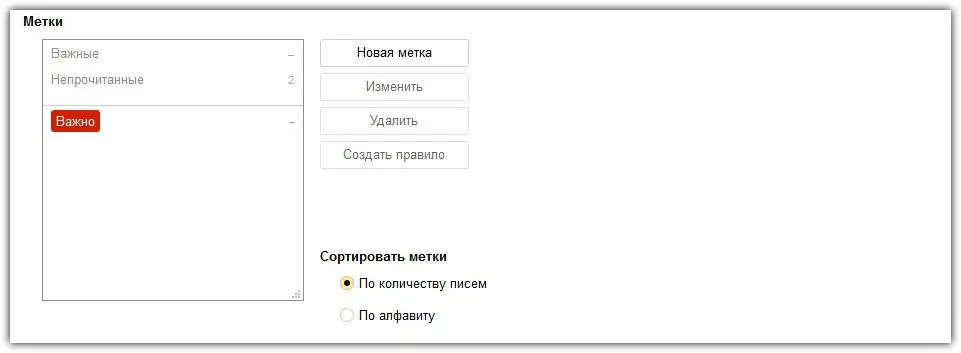
Taggar används för att markera meddelanden med en speciell färg. Återigen, låt oss säga att för viktiga bokstäver kan du skapa en etikett "Viktigt" och ge den en röd färg. Dessutom kan du använda den här etiketten på alla viktiga brev som kommer till posten och snabbt hitta viktiga brev bland resten av posten.
Sektion - Säkerhet
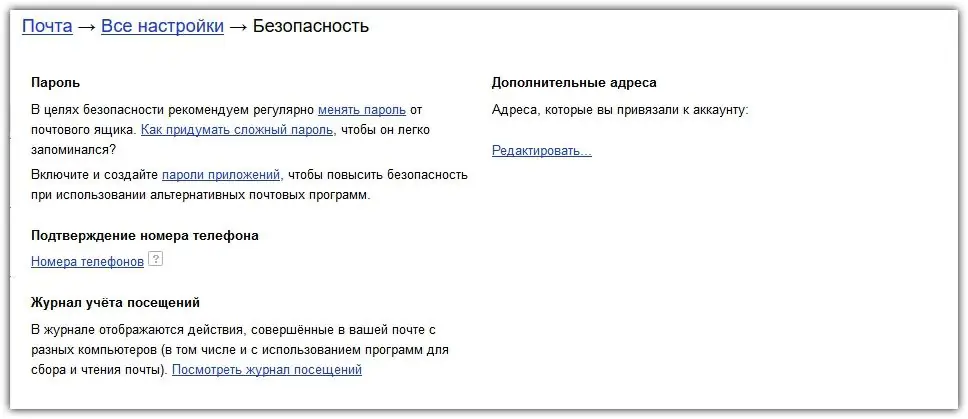
I avsnittet "Säkerhet" kan du ändraett giltigt lösenord, länka ett mobilnummer till mailen och se även från vilka IP-adresser mejlet nås. Det senare är nödvändigt för att se till att ingen utomstående kommer in i din post. Du kan också bifoga ytterligare e-postadresser till e-postmeddelandet, som kommer att användas om kontrollen över Yandex-e-post återställs.
Sektion - design
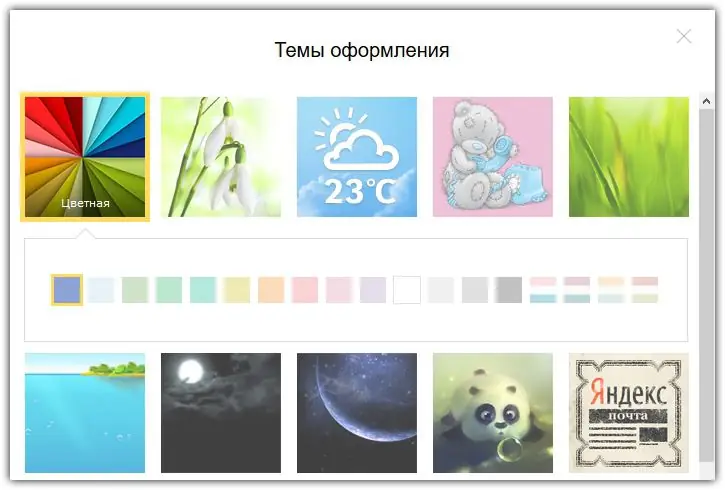
Det är bara jag som loggar in på min Yandex-e-postsida, och därför är det förmodligen, precis som du, viktigt för mig att posten är tilltalande för ögat. Det är allt för detta och det finns en fantastisk funktion för att ge posten en vacker design. Yandex tillhandahåller ett dussin fantastiska designteman, tack vare vilka du kan ge en original stil till hela e-postgränssnittet.
Sektion - kontakter
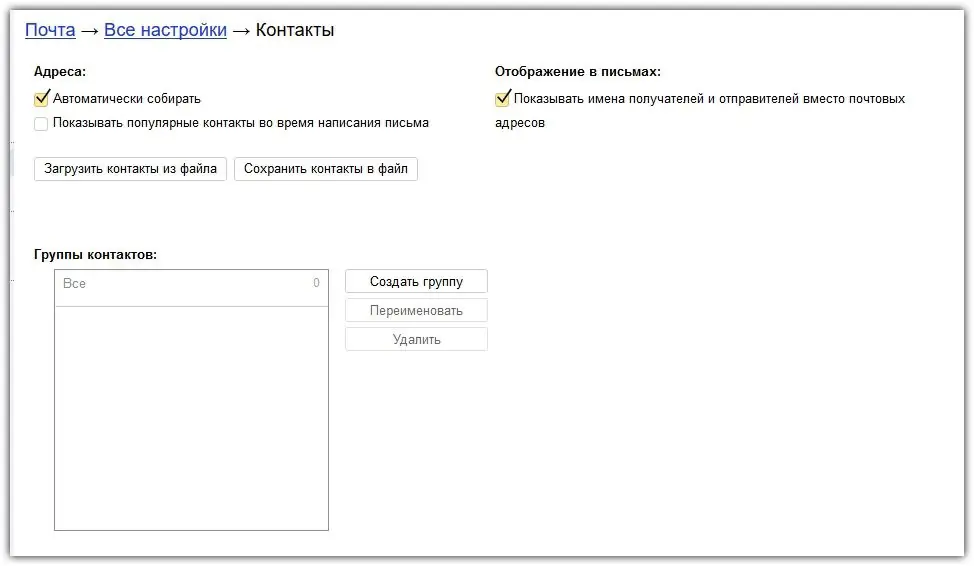
Det är enkelt - det är ungefär som en anteckningsbok på en telefon eller anteckningsblock, bara e-postadresser används som data. Som standard lägger mail automatiskt till alla mottagare till de kontakter som du får brev från. Du kan inaktivera automatisk insamling av adresser och ange dem manuellt i framtiden, men detta rekommenderas inte. För att organisera kontakter kan du dela in dem i grupper. Till exempel, för arbetskontakter, kan du skapa en grupp "Arbete" och lägga till alla e-postadresser till anställda i denna grupp. Att gruppera kontakter gör det väldigt enkelt att hitta det du behöver, speciellt när det är många kontakter.många.
Sektion - Affärer
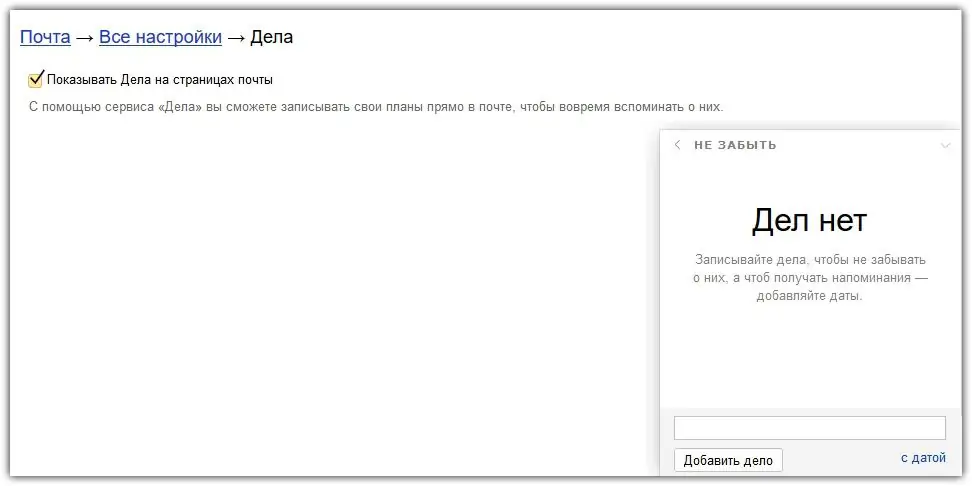
Det här avsnittet är din personliga dagbok. Du kan planera nödvändiga händelser eller viktiga saker direkt med posten. Som standard är den här funktionen inaktiverad, för att aktivera den behöver du bara markera rutan "Visa ärenden på e-postsidor".
Sektion - annat
Det sista avsnittet i e-postinställningarna, som visar huvudinställningarna för e-postgränssnittet. Alla inställningar är initi alt inställda som standard och det rekommenderas inte att ändra dem. Till exempel, som standard finns det 30 meddelanden på en sida, om du ökar detta antal kommer posten att laddas mycket längre och du behöver den inte alls.
Låt oss avslutningsvis säga en sak: som du kanske har märkt, att registrera sig på Yandex och skapa ett e-postmeddelande är halva striden, för det mesta efter att du har registrerat en brevlåda måste det konfigureras. Var inte lat, ställ in allt en gång, så kommer det att hjälpa dig mycket i framtiden.






